外资企业无纸化网上年检操作指引及注意事项
外资年报网上报送步骤(精)
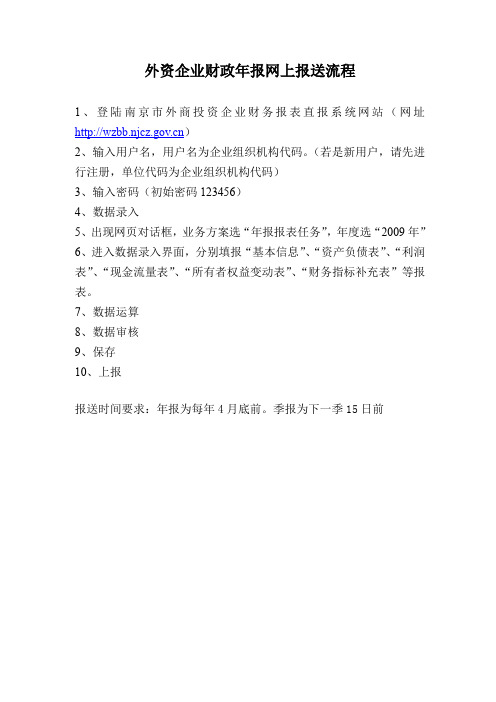
外资企业财政年报网上报送流程
1、登陆南京市外商投资企业财务报表直报系统网站(网址)
2、输入用户名,用户名为企业组织机构代码。
(若是新用户,请先进行注册,单位代码为企业组织机构代码)
3、输入密码(初始密码123456)
4、数据录入
5、出现网页对话框,业务方案选“年报报表任务”,年度选“2009年”
6、进入数据录入界面,分别填报“基本信息”、“资产负债表”、“利润表”、“现金流量表”、“所有者权益变动表”、“财务指标补充表”等报表。
7、数据运算
8、数据审核
9、保存
10、上报
报送时间要求:年报为每年4月底前。
季报为下一季15日前。
外汇局年检操作方法
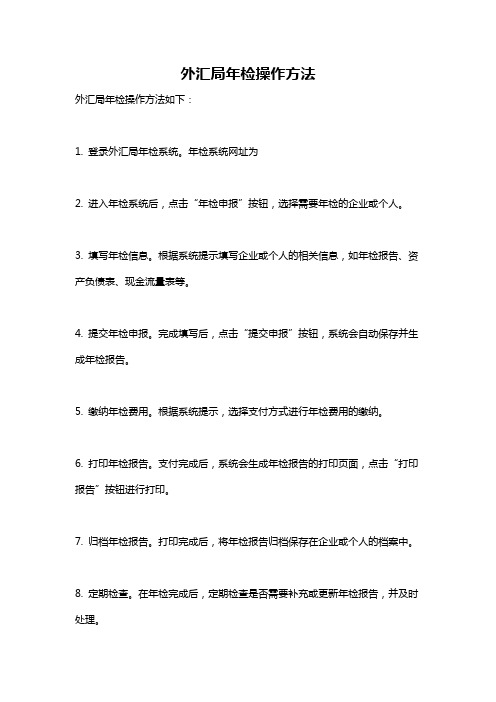
外汇局年检操作方法
外汇局年检操作方法如下:
1. 登录外汇局年检系统。
年检系统网址为
2. 进入年检系统后,点击“年检申报”按钮,选择需要年检的企业或个人。
3. 填写年检信息。
根据系统提示填写企业或个人的相关信息,如年检报告、资产负债表、现金流量表等。
4. 提交年检申报。
完成填写后,点击“提交申报”按钮,系统会自动保存并生成年检报告。
5. 缴纳年检费用。
根据系统提示,选择支付方式进行年检费用的缴纳。
6. 打印年检报告。
支付完成后,系统会生成年检报告的打印页面,点击“打印报告”按钮进行打印。
7. 归档年检报告。
打印完成后,将年检报告归档保存在企业或个人的档案中。
8. 定期检查。
在年检完成后,定期检查是否需要补充或更新年检报告,并及时处理。
请注意,以上为一般性的外汇局年检操作方法,具体操作可能会因地区和实际情况而有所不同,请根据当地外汇局的规定和要求进行操作。
外商投资企业年检操作指南--联合年检网
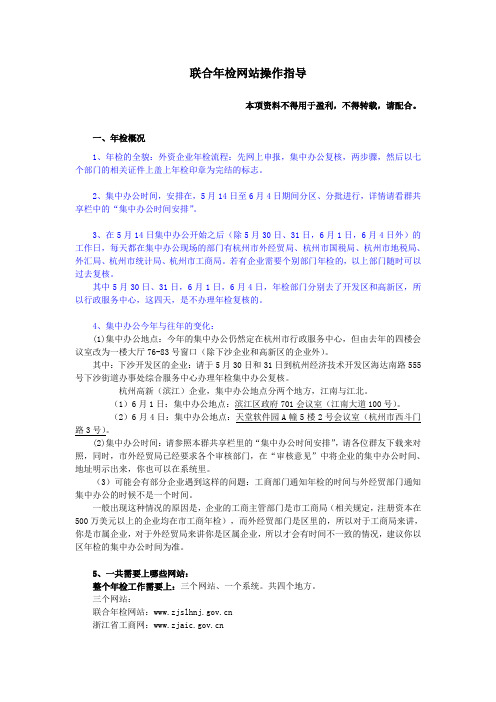
联合年检网站操作指导本项资料不得用于盈利,不得转载,请配合。
一、年检概况1、年检的全貌:外资企业年检流程:先网上申报,集中办公复核,两步骤,然后以七个部门的相关证件上盖上年检印章为完结的标志。
2、集中办公时间,安排在,5月14日至6月4日期间分区、分批进行,详情请看群共享栏中的“集中办公时间安排”。
3、在5月14日集中办公开始之后(除5月30日、31日,6月1日,6月4日外)的工作日,每天都在集中办公现场的部门有杭州市外经贸局、杭州市国税局、杭州市地税局、外汇局、杭州市统计局、杭州市工商局。
若有企业需要个别部门年检的,以上部门随时可以过去复核。
其中5月30日、31日,6月1日,6月4日,年检部门分别去了开发区和高新区,所以行政服务中心,这四天,是不办理年检复核的。
4、集中办公今年与往年的变化:(1)集中办公地点:今年的集中办公仍然定在杭州市行政服务中心,但由去年的四楼会议室改为一楼大厅76-83号窗口(除下沙企业和高新区的企业外)。
其中:下沙开发区的企业:请于5月30日和31日到杭州经济技术开发区海达南路555号下沙街道办事处综合服务中心办理年检集中办公复核。
杭州高新(滨江)企业,集中办公地点分两个地方,江南与江北。
(1)6月1日:集中办公地点:滨江区政府701会议室(江南大道100号)。
(2)6月4日:集中办公地点:天堂软件园A幢5楼2号会议室(杭州市西斗门路3号)。
(2)集中办公时间:请参照本群共享栏里的“集中办公时间安排”,请各位群友下载来对照,同时,市外经贸局已经要求各个审核部门,在“审核意见”中将企业的集中办公时间、地址明示出来,你也可以在系统里。
(3)可能会有部分企业遇到这样的问题:工商部门通知年检的时间与外经贸部门通知集中办公的时候不是一个时间。
一般出现这种情况的原因是,企业的工商主管部门是市工商局(相关规定,注册资本在500万美元以上的企业均在市工商年检),而外经贸部门是区里的,所以对于工商局来讲,你是市属企业,对于外经贸局来讲你是区属企业,所以才会有时间不一致的情况,建议你以区年检的集中办公时间为准。
湖南省外资企业网上联合年检操作流程

湖南省外资企业网上联合年检操作流程一、登录“湖南省外资企业网上联合年检”网站:,可见到如下界面“二、“注册”企业若是首次使用联合年检系统,必须首先进过在线注册,来获得自己的登录密码;点击登录界面中的“在线注册”按钮,可进入在线注册页面;1、系统首先要求输入企业代码,对企业用户的身份进行验证;企业代码指的是“外商投资企业批准证书”上的13位进出口企业代码;正确输入后,点击“下一步”按钮;2、填写注册信息在此可设置企业登录密码,及其它联系信息三、用户登录系统返回到登录界面,输入企业代码、用户口令密码和附加代码,点击“登录”按钮,可进入系统企业版的首页面;登录后可见到如下界面,操作步骤如图示:四、用户设置:该功能模块主要为您提供“密码修改”、“修改邮箱”、“指定主管部门”和“指定会计师事务所”4种功能;当前的选项卡,将以粉色表示;·“密码修改”,可以更换登录密码; “原密码”是指原先的登录密码,“新密码”和“重新输入”是输入想更换的新密码;输入原密码和新密码,点击“确认”按钮,即完成修改密码操作;·“修改邮箱”,电子信箱是找回所遗失的密码的一个重要途径,所以要求确保信箱地址的有效性;若想要更换电子信箱地址,在“修改信箱”中,输入新的电子信箱地址,点击“确认”按钮,即完成修改邮箱操作;·“指定主管部门”,指定主管部门,可以设置企业报表需要上报的审核部门;五、报表填写“报表填写”包括“企业基本信息表”、“出资情况表出资情况表”、“对外投资情况表”、“分支机构情况表”、“本年度生产经营情况表”、“企业其他情况表”、“外汇状况表”,点击报表的选项卡,即可进入各报表的填写;注意:当页面长时间没有动静时,服务器将自动认为用户为离开状态,并退出登陆用户;此状态时的用户,是无法进行其它的功能操作的;所以我们建议您在填写报表时,请时时点击报表最下面的按钮,以保证自己能够长时间的在线,并能顺利的完成报表填写工作;完成一张报表后,可以点击按钮,直接进入下一张报表的填写工作,系统将自动将帮您保存上一张报表;所谓的页面长时间没有动静 ,不是指键盘输入动静,也不是指鼠标移动的动静;而是指页面之间的链接点击的动静;六、报表上报企业在填写完报表后,要进入此页面,进行统一上报,用户在填写完报表保存后,此页面会自动显示用户填写过的报表,用户在此页面,如果认为有何不妥之处,可以点击修改按钮进行修改;在用户认为填写完整后点击页面下边的按钮进行上报,系统会自动将您的年检报表分发到各个审核部门进行审核;上报后,报表将不能修改;在“审核状态”栏会出现以下几个状态:1.“未确认状态”,此状态使用户未填写报表状态;2.“待审核”,此状态是用户已经上报了报表,但是审核机关尚未下载企业的报表资料,所以可以修改;3.“待修改”,此状态是用户上报了报表,但进行修改是报表出现了一些问题,需要用户进行修改,然后重新上报;4.“修改后待审核”,修改后企业再次上报后,但是审核机关还尚未下载报表数据,可以修改;5.“严重问题”,在这种情况下,用户应先与审核机关联系,查出问题所在后,重写填写报表,进行上报;此外还有几种状态用户不可以修改数据:1.“正在审核”2.“修改后正在审核”审核通过的报表其状态栏显示“审核通过”;七、报表打印企业在审核完毕后,要打印相应的报表和审核结果打印,到固定的审核地点进行统一审核,在统一审核时进行盖章以及处理,审核通过后,审核机构会在返回报表上打上相应的标记,打印时企业用户要注意打印上审核通过的标记,否则视为审核未通过,重新打印;统一审核时,审核机关会查询网上的审核是否通过,然后统一审核;打印步骤,点击报表右边的“打印”即可;。
外商投资企业外汇年检操作流程及要求
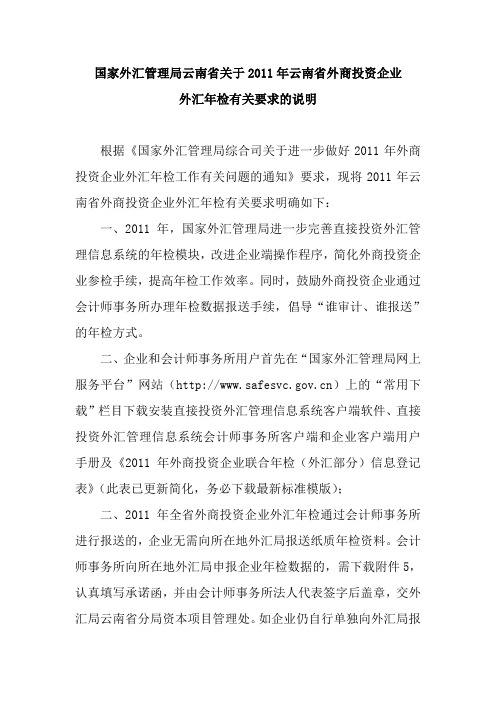
国家外汇管理局云南省关于2011年云南省外商投资企业外汇年检有关要求的说明根据《国家外汇管理局综合司关于进一步做好2011年外商投资企业外汇年检工作有关问题的通知》要求,现将2011年云南省外商投资企业外汇年检有关要求明确如下:一、2011年,国家外汇管理局进一步完善直接投资外汇管理信息系统的年检模块,改进企业端操作程序,简化外商投资企业参检手续,提高年检工作效率。
同时,鼓励外商投资企业通过会计师事务所办理年检数据报送手续,倡导“谁审计、谁报送”的年检方式。
二、企业和会计师事务所用户首先在“国家外汇管理局网上服务平台”网站()上的“常用下载”栏目下载安装直接投资外汇管理信息系统客户端软件、直接投资外汇管理信息系统会计师事务所客户端和企业客户端用户手册及《2011年外商投资企业联合年检(外汇部分)信息登记表》(此表已更新简化,务必下载最新标准模版);二、2011年全省外商投资企业外汇年检通过会计师事务所进行报送的,企业无需向所在地外汇局报送纸质年检资料。
会计师事务所向所在地外汇局申报企业年检数据的,需下载附件5,认真填写承诺函,并由会计师事务所法人代表签字后盖章,交外汇局云南省分局资本项目管理处。
如企业仍自行单独向外汇局报送的(具体流程如下),则仍需向所在地外汇局提交纸质材料,所提交的纸质材料如下:2010年度财务审计报告;《2011年外商投资企业联合年检(外汇部分)信息登记表》并加盖企业公章;《外汇收支情况表审核报告》;三、会计师事务所业务用户登录系统后,选择机构类型为“会计师事务所”,进入系统后点击“年检管理”—“外商投资企业年检信息报送”链接,可通过手工输入或者Excel表导入两种方式,为企业申报年检数据。
(Excel模板见附件);四、会计师事务所在输入外汇收支情况表数据时,必须给出对此表的“审计意见”。
“审计意见”包含五种:无意见段的无保留意见有意见段的无保留意见有保留意见否定意见拒绝表示意见如果“审计意见”是后四种之一,则必须填写“意见说明”。
企业网上年检操作指南

根据审核反馈修改相应信息,重新提交。 如有疑问,可联系客服咨询具体修改意见。
05 网上年检优势分析
提高工作效率,降低成本
自动化流程
网上年检采用电子化、自动化的流程,大大减少了传统纸质材料 递交、人工审核等环节,提高了工作效率。
节省时间
企业无需派人到现场办理年检手续,节省了往返时间和交通费用。
常见问题及解决方法
无法登录系统
确保输入的账号和密码正确,检查网络连 接是否正常。如忘记密码,可通过找回密
码功能或联系客服解决。
提交失败
检查所填信息是否完整、准确,确认网络 连接稳定。如多次尝试仍无法提交,可联
系客服寻求帮助。
填写信息时出错
检查所填信息是否符合规范,如字符限制、 格式要求等。如遇到系统错误提示,可截 图保存并联系客服协助处理。
证、组织机构代码证等。
03 网上年检操作步骤
登录网上年检系统
01
打开浏览器,输入网上年检系统网址。
02
在登录页面输入用户名、密码和验证码,点击“登录”按钮 。
03
如果是首次登录,需要进行注册并获取用户名和密码。
填写并提交年检报告书
1
在系统首页选择“年检报告书”填写选项。
2
根据企业实际情况,逐项填写年检报告书内容, 包括企业基本信息、经营情况、财务状况等。
保持网络畅通
在填写过程中保持网络连接稳定,避免因网络中断导致数据丢失或 提交失败。
提交前所填信息是否完整,确保没有遗漏任何必填 项。
检查数据一致性
核对所填数据是否与企业实际情况一致,特别是财务数据、人员 信息等关键数据。
确认附件上传情况
如有需要上传的附件,如营业执照扫描件、财务报表等,确认已 正确上传并清晰可见。
涉外企业所得税年度网上申报操作指南(企业版)
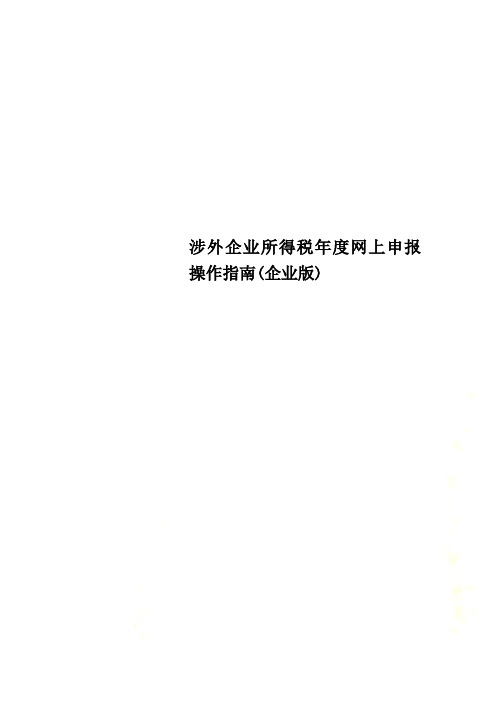
涉外企业所得税年度网上申报操作指南(企业版)网上申报操作指南第一步:下载申报软件登陆国税网站(国税网站)下载最新版涉外企业所得税申报系统,安装该软件,如实填列申报数据后生成ZIP格式文件。
第二步:网站用户注册(国税网站)1、纳税人登录,点击“我的办税大厅”进入用户登录/申请界面;2、点击"注册"按钮,录入纳税人识别号、企业法人代表姓名及法人代表证件号码;点击"下一步",系统校验通过后,返回注册成功信息:"纳税人注册成功,请返回后以8位纳税人编码作为密码登录办税大厅。
登陆办税大厅后,请立即修改密码。
"第三步:登录“我的办税大厅”1、点击“网上申报”进入网上申报系统,页面显示纳税人基本信息并提示当前需申报税种及申报状态;2、点击左边"外企所得税"菜单,在出现的子菜单中选择"外资企业所得税年度申报表",进入申报界面。
第四步:正式申报1、请仔细阅读注意事项后,点击“浏览”选择申报文件,点击“确定”按钮。
3、如系统提示“数据审核无误”,则点击“下一步”按钮,显示“保存申报表成功”,点击“下一步”,进入申报表预览界面,点击“正式申报”,仔细阅读正式申报协议,点击“同意”,提示“申报成功”,点击“下一步”进入扣款界面。
审核无误:申报表预览,可以进行“正式申报”和“删除”操作:申报协议:正式申报成功提示页面:4、如系统提示“数据审核无法通过”,则点击"打印"按钮打印反馈的错误清单,请仔细检查出错申报数据,在申报软件中修改后再按上述流程重新申报,因特殊原因无法申报的请与税收管理员联系。
第五步:扣款1、进入扣款界面后,点击"确定"按钮,就可以完成网上扣缴税款的操作,点击“打印”按钮,可以打印完税凭证。
(注意:纳税人需与开户银行签订《委托代扣税款协议书》,才能在网上扣缴税款)2、扣款成功后,系统会返回扣款信息“本次应征凭证序号为XXXXX,扣款金额XXX,税票号码XXXX,本次操作流水号XXX”。
外资企业年度报告操作指南
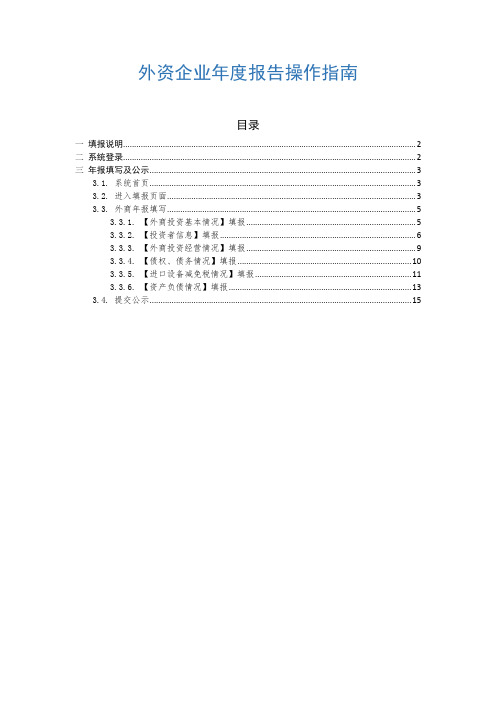
外资企业年度报告操作指南目录一填报说明 (2)二系统登录 (2)三年报填写及公示 (3)3.1. 系统首页 (3)3.2. 进入填报页面 (3)3.3. 外商年报填写 (5)3.3.1. 【外商投资基本情况】填报 (5)3.3.2. 【投资者信息】填报 (6)3.3.3. 【外商投资经营情况】填报 (9)3.3.4. 【债权、债务情况】填报 (10)3.3.5. 【进口设备减免税情况】填报 (11)3.3.6. 【资产负债情况】填报 (13)3.4. 提交公示 (15)一填报说明➢年报正常填报时间为每年的1月1日至6月30日,请在此时间内进行填报/修改年报;➢各类型主体填报的内容不一样,系统会根据类型自动加载填报内容项;➢此文档内的截图均为测试数据,不作为示例标准,请大家如实填报年报。
➢填写外商年报信息之前需先完成常规年报信息填写。
二系统登录在登录页面的工商联络员登录界面填写统一社会信用代码/注册号、企业联络员身份证号码及验证码,填写完成后点击“登录”按钮即可,如图2所示。
(注:首次登录年报系统时,请先注册联络员;若联络员信息有变,请先变更再登录)图2三年报填写及公示3.1.系统首页图3.13.2.进入填报页面点击首页的“年度报告填写”,在弹出的提示框选择对应的年报年度,点击“确定”,弹出填写须知提示框,如图3.2-1所示。
图3.2-1往下拉动填写须知右侧的滚动条,勾选下方的“已阅”选框,点击“确定”按钮进入年报填写页面,如图3.2-2、图3.2-3所示。
(注:在填报之前,请仔细阅读填写须知)图3.2-2图3.2-33.3.外商年报填写3.3.1.【外商投资基本情况】填报如实填写企业的外商投资基本情况,填写完成后点击“保存”即可。
如图3.3.1所示。
(注:“经营范围是否涉及国家规定实施的准入特别管理措施”的填写内容会根据“是”/“否”的选择自动加载填写项,请根据实际情况填报即可)图3.3.13.3.2.【投资者信息】填报点击“添加”按钮,进入投资者信息添加页面,如实填写相应信息,添加实际控制人,实际控制人分自然人及非自然人,根据实际情况点击“添加”然后填入信息即可,填写完成后点击“保存”关闭填写页面,如图3.3.2-1、图3.3.2-2所示。
外商投资企业网上联合年报操作手册(会计师事务所版)
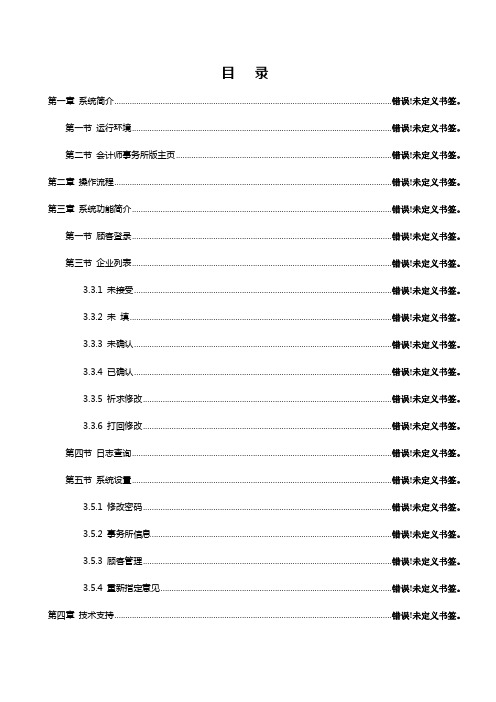
目录第一章系统简介.............................................................................................................................. 错误!未定义书签。
第一节运行环境...................................................................................................................... 错误!未定义书签。
第二节会计师事务所版主页.................................................................................................. 错误!未定义书签。
第二章操作流程.............................................................................................................................. 错误!未定义书签。
第三章系统功能简介...................................................................................................................... 错误!未定义书签。
第一节顾客登录...................................................................................................................... 错误!未定义书签。
外资企业年检注意事项

外资企业年检注意事项一、参加年度检验的外资企业,须提交下列材料:1、年检报告书原件2、年度审计报告原件(当年7月1日以后设立的企业无须提交)3、工商营业执照副本4、批准证书副本复印件5、前置审批许可证复印件(如果不需前置审批的行业不需要提供)6、外资企业联络函7、其他应提交的材料二、年检材料提交注意事项1、企业应按照不同类型,分别填写《年检报告书》或《联合年检报告书》。
填写之前应仔细阅读填写说明,如实并准确填写。
2、企业经营范围内涉及前置审批事项的应提交相关许可证等证明材料。
许可证登载的企业名称、住址、法定代表人等事项应与营业执照登载的相关事项相一致,并确认许可证的有效期。
3、企业按要求提交的所有材料的复印件应与原件一致,且加盖企业印章确认,并提供原件供核对。
三、年检基本程序1、企业申领、报送年检报告书和其他有关材料。
2、登记主管机关受理审查年检材料。
3、通过年检的企业交纳年检费。
4、登记主管机关在营业执照上加贴年检标识,加盖年检戳记。
5、登记主管机关发还企业营业执照。
四、对违反年检企业的处罚规定:1000元以下的罚款。
2、在年检截止日期前未申报年检,属于公司的,依照《公司登记管理条例》第六十八条的规定处以一万元以上十万元以下的罚款;属于非公司企业法人或者属于非法人经营单位的,处以违法所得额三倍以下的罚款,最高不超过三万元,没有违法所得的,处以一万元以下的罚款。
3、企业未参加年检不得继续从事经营活动。
登记主管机关对年检截止日期前未参加年检的企业法人进行公告,自公告发布之日起30日内仍未申报年检的,依法吊销营业执照。
4、企业在年检中隐瞒真实情况、弄虚作假,属于公司的,依照《公司登记管理条例》第六十八条的规定,处以一万元以上五万元以下罚款;属于非公司企业法人的,视情节轻重,分别给予警告、处以违法所得额三倍以下的罚款,最高不超过三万元,没有违法所得的,处以一万元以下的罚款。
情节严重的,可以吊销营业执照;属于非法人经营单位的,视情节轻重,分别给予警告、处以违法所得额三倍以下的罚款,最高不超过三万元,没有违法所得的,处以一万元以下的罚款。
通过直接投资外汇管理信息系统企业端进行外汇年检的网上申报方法
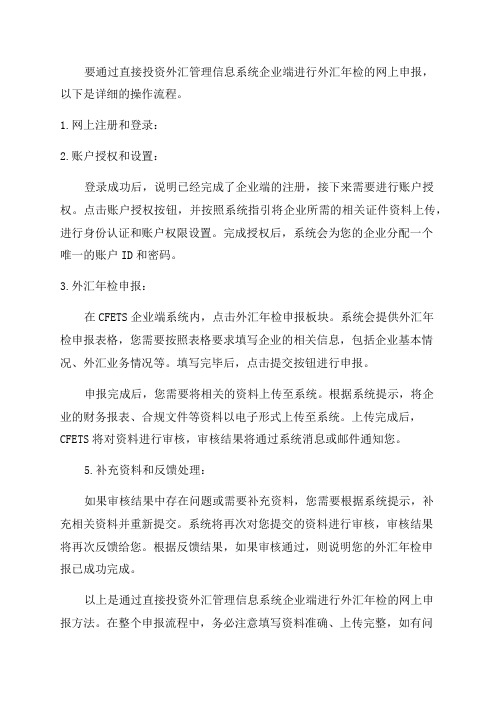
要通过直接投资外汇管理信息系统企业端进行外汇年检的网上申报,
以下是详细的操作流程。
1.网上注册和登录:
2.账户授权和设置:
登录成功后,说明已经完成了企业端的注册,接下来需要进行账户授权。
点击账户授权按钮,并按照系统指引将企业所需的相关证件资料上传,进行身份认证和账户权限设置。
完成授权后,系统会为您的企业分配一个
唯一的账户ID和密码。
3.外汇年检申报:
在CFETS企业端系统内,点击外汇年检申报板块。
系统会提供外汇年
检申报表格,您需要按照表格要求填写企业的相关信息,包括企业基本情况、外汇业务情况等。
填写完毕后,点击提交按钮进行申报。
申报完成后,您需要将相关的资料上传至系统。
根据系统提示,将企
业的财务报表、合规文件等资料以电子形式上传至系统。
上传完成后,CFETS将对资料进行审核,审核结果将通过系统消息或邮件通知您。
5.补充资料和反馈处理:
如果审核结果中存在问题或需要补充资料,您需要根据系统提示,补
充相关资料并重新提交。
系统将再次对您提交的资料进行审核,审核结果
将再次反馈给您。
根据反馈结果,如果审核通过,则说明您的外汇年检申
报已成功完成。
以上是通过直接投资外汇管理信息系统企业端进行外汇年检的网上申
报方法。
在整个申报流程中,务必注意填写资料准确、上传完整,如有问
题及时处理。
同时,密切关注系统的消息和邮件通知,确保及时了解申报状态和审核结果。
外资企业年检流程
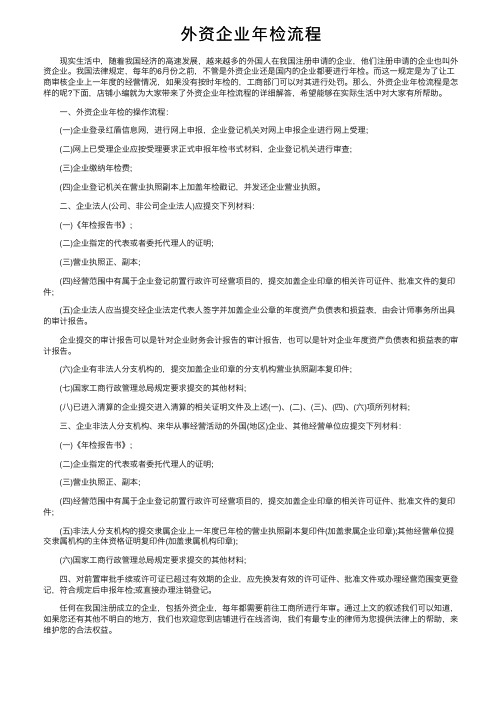
外资企业年检流程现实⽣活中,随着我国经济的⾼速发展,越来越多的外国⼈在我国注册申请的企业,他们注册申请的企业也叫外资企业。
我国法律规定,每年的6⽉份之前,不管是外资企业还是国内的企业都要进⾏年检。
⽽这⼀规定是为了让⼯商审核企业上⼀年度的经营情况,如果没有按时年检的,⼯商部门可以对其进⾏处罚。
那么,外资企业年检流程是怎样的呢?下⾯,店铺⼩编就为⼤家带来了外资企业年检流程的详细解答,希望能够在实际⽣活中对⼤家有所帮助。
⼀、外资企业年检的操作流程:(⼀)企业登录红盾信息⽹,进⾏⽹上申报,企业登记机关对⽹上申报企业进⾏⽹上受理;(⼆)⽹上已受理企业应按受理要求正式申报年检书式材料,企业登记机关进⾏审查;(三)企业缴纳年检费;(四)企业登记机关在营业执照副本上加盖年检戳记,并发还企业营业执照。
⼆、企业法⼈(公司、⾮公司企业法⼈)应提交下列材料:(⼀)《年检报告书》;(⼆)企业指定的代表或者委托代理⼈的证明;(三)营业执照正、副本;(四)经营范围中有属于企业登记前置⾏政许可经营项⽬的,提交加盖企业印章的相关许可证件、批准⽂件的复印件;(五)企业法⼈应当提交经企业法定代表⼈签字并加盖企业公章的年度资产负债表和损益表,由会计师事务所出具的审计报告。
企业提交的审计报告可以是针对企业财务会计报告的审计报告,也可以是针对企业年度资产负债表和损益表的审计报告。
(六)企业有⾮法⼈分⽀机构的,提交加盖企业印章的分⽀机构营业执照副本复印件;(七)国家⼯商⾏政管理总局规定要求提交的其他材料;(⼋)已进⼊清算的企业提交进⼊清算的相关证明⽂件及上述(⼀)、(⼆)、(三)、(四)、(六)项所列材料;三、企业⾮法⼈分⽀机构、来华从事经营活动的外国(地区)企业、其他经营单位应提交下列材料:(⼀)《年检报告书》;(⼆)企业指定的代表或者委托代理⼈的证明;(三)营业执照正、副本;(四)经营范围中有属于企业登记前置⾏政许可经营项⽬的,提交加盖企业印章的相关许可证件、批准⽂件的复印件;(五)⾮法⼈分⽀机构的提交⾪属企业上⼀年度已年检的营业执照副本复印件(加盖⾪属企业印章);其他经营单位提交⾪属机构的主体资格证明复印件(加盖⾪属机构印章);(六)国家⼯商⾏政管理总局规定要求提交的其他材料;四、对前置审批⼿续或许可证已超过有效期的企业,应先换发有效的许可证件、批准⽂件或办理经营范围变更登记,符合规定后申报年检;或直接办理注销登记。
外资电子化网上年检问题解答

• 2、上传的前置许可证件复印件不再硬性规 定需注明与原件一致、企业需加盖印章再 扫描上传。 • 3、对于审查扫描件中把握不准,甚至怀疑 企业造假的,可以先要求企业提供原件和 纸质复印件核对后,再予以通过年检。
问题八:设有非法人分支机构的外资企业是否需提 交分支机构营业执照复印件?
• 解答:根据总局外资局《关于2012年度外 商投资企业年检工作有关问题的通知》, 企业有非法人分支机构的,可不需提交分 支机构的营业执照副本复印件。
问题十八:事务所如何载入审计报告?
• 解答: • 1、支持WORD、EXCEL、PDF格式; • 2、营业执照副本、执业证书等可以PDF格式载入 ,也可扫描存入WORD文档后载入; • 3次导入,如先载入审计报告说明、 再载入资产负债表、损益表、后载入营业执照副 本、注册会计师执业证书等。
问题四:一些企业提交的材料每页都加盖印章 ,建议对需加盖公章的页面进行提示。(南平) • 解答:1、企业只需在年检报告书封面上加盖企业 电子印章,且该电子印章位置坐标固定;
• 2、4月10日省局与CA公司、凯特公司又达成进 一步升级完善意见,由CA公司升级驱动程序,凯 特公司配合实施,实现企业只要点击“加盖电子 印章”模块,电子印章载入-加盖-保存-上传 四个步骤全自动,完毕后只要企业点击“提交” 即可。 • 进展情况:4月15日发布
问题十九:审计报告不符合规定被驳回后,事务所 如何进行后续操作。
• 解答:登录网上年检系统,进入上传审计 报告模块可以修改或删除后重新提交。
1、已填报但未提交的审计报告 2、被工商机关驳回的审计报告
删除后,重新导入完整的审计报告
删除后,被审计企业将返回至未上传审计报告
问题二十:事务所自己发现上传的审计报告有误的 ,如何操作?
外资企业年初都要做哪些年检
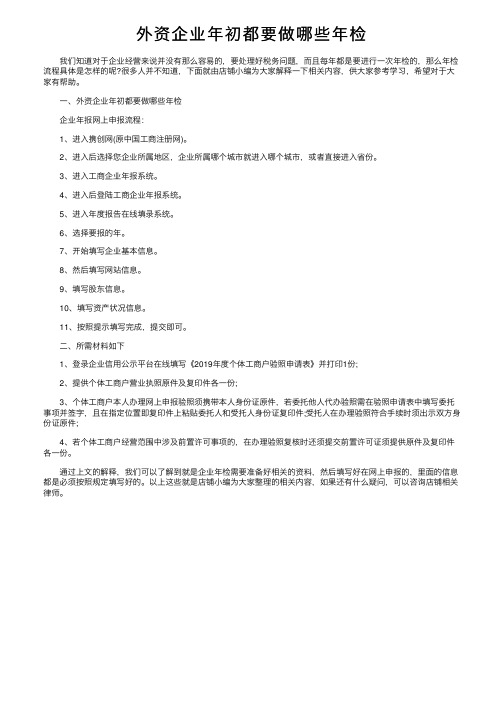
外资企业年初都要做哪些年检
我们知道对于企业经营来说并没有那么容易的,要处理好税务问题,⽽且每年都是要进⾏⼀次年检的,那么年检流程具体是怎样的呢?很多⼈并不知道,下⾯就由店铺⼩编为⼤家解释⼀下相关内容,供⼤家参考学习,希望对于⼤家有帮助。
⼀、外资企业年初都要做哪些年检
企业年报⽹上申报流程:
1、进⼊携创⽹(原中国⼯商注册⽹)。
2、进⼊后选择您企业所属地区,企业所属哪个城市就进⼊哪个城市,或者直接进⼊省份。
3、进⼊⼯商企业年报系统。
4、进⼊后登陆⼯商企业年报系统。
5、进⼊年度报告在线填录系统。
6、选择要报的年。
7、开始填写企业基本信息。
8、然后填写⽹站信息。
9、填写股东信息。
10、填写资产状况信息。
11、按照提⽰填写完成,提交即可。
⼆、所需材料如下
1、登录企业信⽤公⽰平台在线填写《2019年度个体⼯商户验照申请表》并打印1份;
2、提供个体⼯商户营业执照原件及复印件各⼀份;
3、个体⼯商户本⼈办理⽹上申报验照须携带本⼈⾝份证原件,若委托他⼈代办验照需在验照申请表中填写委托事项并签字,且在指定位置即复印件上粘贴委托⼈和受托⼈⾝份证复印件;受托⼈在办理验照符合⼿续时须出⽰双⽅⾝份证原件;
4、若个体⼯商户经营范围中涉及前置许可事项的,在办理验照复核时还须提交前置许可证须提供原件及复印件各⼀份。
通过上⽂的解释,我们可以了解到就是企业年检需要准备好相关的资料,然后填写好在⽹上申报的,⾥⾯的信息都是必须按照规定填写好的。
以上这些就是店铺⼩编为⼤家整理的相关内容,如果还有什么疑问,可以咨询店铺相关律师。
- 1、下载文档前请自行甄别文档内容的完整性,平台不提供额外的编辑、内容补充、找答案等附加服务。
- 2、"仅部分预览"的文档,不可在线预览部分如存在完整性等问题,可反馈申请退款(可完整预览的文档不适用该条件!)。
- 3、如文档侵犯您的权益,请联系客服反馈,我们会尽快为您处理(人工客服工作时间:9:00-18:30)。
外资企业无纸化网上年检操作指引及注意事项
在帮客户办理外资企业营业执照的无纸化网上年检过程中,遇到许多小问题是官方的年检指引所没有提到的,在经过一天的研究和打了几个技术支持查询电话之后,终于成功将年检资料提交上去。
现整理无纸化网上年检的流程及应注意一些细节问题,供大家参考。
第一步:准备数字证书,下载数字证书客户端并安装
打开东莞工商局网站,然后进入“在线办事”--“无纸化网上年检”,点击之后进入界面如下:
在这里大家留意看界面左边的提示文字,如下:
登录本系统前请认真阅读如下注意事项:
1、符合条件的外商投资企业可通过本系统进行无纸化网上年检申报。
2、以营业执照注册号尾数所对应的月份为年检验照月份(其中,尾数是0、1、2的,年检验照月份分别为10、11、12月),实行滚动式年检验照。
企业、个体工商户应在年检验照月份申报年检验照,有需要的也可在2013年3月1日至12月31日期间内提前或延后申报。
3、凡登记事项发生变化的企业,应先办理变更登记,再申报年检。
企业应当对其提交的年检材料的真实性负责。
4、建议IE浏览器版本为6.0或7.0。
5、数据项标注有红色*号的,为必录项;数据为零的,应录入“0”。
6、登录后如在30分钟内不保存数据,系统将自动关闭退出,故应及时点击每个页面的“保存”按钮。
7、点击连接:业务咨询电话及技术支持查询电话
8、点击连接:数字证书在线申请数字证书客户端安装数字证书离线客户端下载Flash 播放器下载。
注意问题:以上1-8项中第4项“建议IE浏览器版本为6.0或7.0”尤其重要,现在大家一般很少用IE浏览器,但是年检系统建议是IE浏览器,如果用其他版本的浏览器,可能出现不兼容的问题,导致很多操作执行不了。
同时,大家注意第8项“数字证书客户端安
装”,大家需要先安装数字证书客户端,才可登陆无纸化年检系统。
第二步:登陆无纸化年检系统,填报各项资料。
在登陆界面的输入数字证书密码及验证码,进入年检系统后的界面如下:
如上图示:点击“”报告书填报“,然后依次填写企业基本情况表、审计报告情况、文件送达接收人、代表代理人、年检材料等资料。
下面截图的就是年检材料一栏。
这里需要注意的是最下面那行红色字体:“注:所有上传资料应扫描成A4纸规格的PDF 文件(除直接从无纸化网上年检系统导入的审计报告),并加盖本公司电子印章”。
即所有上传的资料必须转化为PDF 的格式,否则后续的电子盖章工作将无法进行。
第三步:给上传的资料盖电子印章
将所有需要上传的文件转化为PDF格式之后,然后一项项上传,上传成功之后文件的旁边会有一个“盖章”的按钮,点击“盖章”按钮,然后按提示盖下电子章,盖章成功弹出对话框,如下图:
盖好之后根据提示保存盖章的电子档文件并点“提交”。
第四步:提交工商局审核
所有的文件盖上电子章并提交保存之后,点击最下面的“提交工商部门审核”,弹出对话框,如下图:
出现上图所示对话框,点“确定”。
然后系统就显示资料上传的界面了。
第五步:给生成的电子版年检报告书盖上电子章并提交。
当所有资料上传成功之后,系统会弹出一个提示框,提示内容是“年检报告书已生成,请企业在年检报告书上盖上电子章。
”这时,我们回到一开始进入系统的界面,然后点击第二步“年检结果查询”,进去之后注意看最下面一段文字“年检报告书盖电子章”。
点击进去并按提示完成盖章操作,然后提交。
再回去“年检结果查询”界面,就会得到工商部门在审核资料的提示,如图:
看到这个界面,表示年检资料工商局已受理了,之后就是在时限内去查询审批的结果,如果通过,就直接去盖年检章,如果不通过,系统会提示缺什么资料,到时修改再提交,就可以了。
以上是我们在帮客户年检时候总结的一点东西,希望能帮到大家。
提示大家:务必重视年检工作,2012年的年检截止日是2013年12月30日。
东莞市这边有限公司逾期年检的罚款一万以上十万以下(公司法有相关规定)。
请按时年检哦。
